Fiks NETWORK_FAILED i Chrome
Miscellanea / / November 28, 2021
Fiks NETWORK_FAILED i Chrome: Hvis du står overfor NETWORK_FAILED i Chrome Store når du prøver å installere nye apper eller utvidelser, er du på rett sted, for i dag skal vi diskutere hvordan du kan fikse denne feilen. Problemet oppstår hovedsakelig på grunn av Adblock-utvidelser, men det kan også være relatert til korrupte tredjepartsapper eller -utvidelser. I mange tilfeller ser det ut til at skadelig programvare eller virusinfeksjon forårsaker NETWORK_FAILED-feilen i Google Chrome. Så uten å kaste bort tid, la oss se hvordan du faktisk fikser dette problemet ved hjelp av trinnene nedenfor.
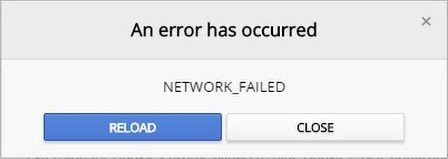
Innhold
- Fiks NETWORK_FAILED i Chrome
- Metode 1: Tøm nettleserloggen
- Metode 2: Tilbakestill Chrome
- Metode 3: Kjør Chrome Cleanup Tool
- Metode 4: Installer Chrome på nytt
Fiks NETWORK_FAILED i Chrome
Sørg for å opprette et gjenopprettingspunkt bare i tilfelle noe går galt.
Metode 1: Tøm nettleserloggen
1. Åpne Google Chrome og trykk Ctrl + H for å åpne historien.
2. Deretter klikker du Tøm nettlesing data fra venstre panel.

3. Sørg for at "tidens begynnelse” er valgt under Slett følgende elementer fra.
4. Merk også av for følgende:
- Nettleserlogg
- Last ned historie
- Informasjonskapsler og andre sire- og plugin-data
- Bufret bilder og filer
- Autofyll skjemadata
- Passord

5. Klikk nå Slett nettleserdata og vent til det er ferdig.
6. Lukk nettleseren og start PC-en på nytt. Åpne Chrome igjen og se om du er i stand til det Fiks NETWORK_FAILED i Chrome hvis ikke, fortsett til neste metode.
Metode 2: Tilbakestill Chrome
1.Åpne Google Chrome, klikk deretter på de tre prikkene øverst til høyre og klikk på Innstillinger.

2. Nå i innstillingsvinduet, bla ned og klikk på Avansert nederst.

3.Igjen bla ned til bunnen og klikk på Tilbakestill kolonne.

4. Dette vil åpne et pop-vindu igjen som spør om du vil tilbakestille, så klikk på Tilbakestill for å fortsette.

Metode 3: Kjør Chrome Cleanup Tool
Den offisielle Google Chrome Cleanup Tool hjelper til med å skanne og fjerne programvare som kan forårsake problemer med krom som krasjer, uvanlige oppstartssider eller verktøylinjer, uventede annonser du ikke kan bli kvitt, eller på annen måte endrer nettlesingen din erfaring.

Metode 4: Installer Chrome på nytt
1. Trykk på Windows-tasten + R, skriv deretter inn følgende og trykk Enter:
%LOCALAPPDATA%\Google\Chrome\User Data\
2. Høyreklikk på standardmappen og velg Gi nytt navn eller du kan slette hvis du er komfortabel med å miste alle innstillingene dine i Chrome.

3. Gi mappen nytt navn til standard.gammel og trykk Enter.
Merk: Hvis du ikke kan gi nytt navn til mappen, må du lukke alle forekomster av chrome.exe fra Oppgavebehandling.
4. Trykk nå Windows-tast + X og velg Kontrollpanel.

5. Klikk på Avinstaller et program og finn Google Chrome.
6.Avinstaller Chrome og sørg for å slette alle dataene.
7. Start PC-en på nytt for å lagre endringer og installer Chrome på nytt.
Anbefalt for deg:
- Fix Background Intelligent Transfer Service mangler fra tjenester
- Slik fikser du Windows Update-feil 80246008
- Fix Background Intelligent Transfer Service vil ikke starte
- Fiks ERR_NETWORK_ACCESS_DENIED i Chrome
Det er det du har lykkes med Fiks NETWORK_FAILED i Chrome men hvis du fortsatt har spørsmål angående dette innlegget, spør dem gjerne i kommentarfeltet.



